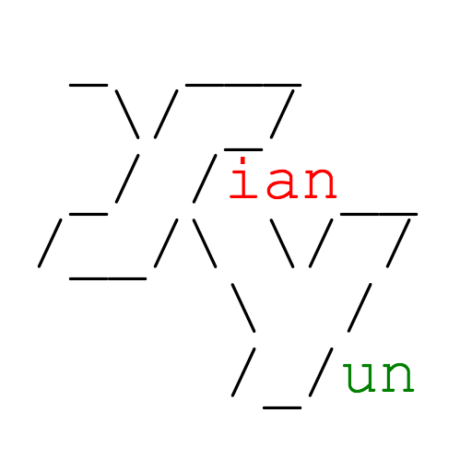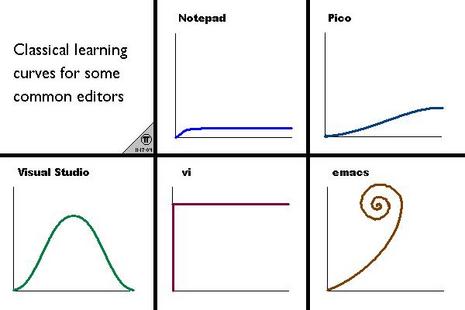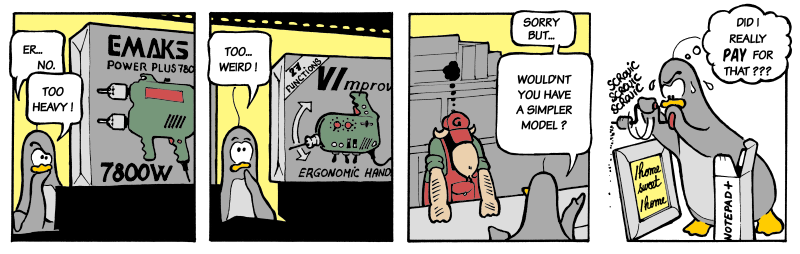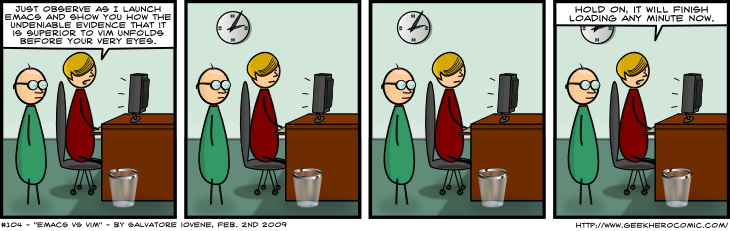Vim

简介
我是 Vim 爱好者(但不排斥 Emacs啊), 这里收录一些 Vim 相关的文字。
Vim 是什么?如何下载、安装之类的本身很简单,而且网络上有诸多的介绍,这里不再赘述。 至于为什么使用 Vim?我就不劝你了。
传说 Vim 的学习曲线很陡,确实如此。 不过越是陡峭,只要持续付出,每前进一点,就越是有成倍的提升,这是好事。

这里是 我的个人 Vim 项目 ,包含有配置文件、部分插件及根据自身习惯改写的资源文件。 项目目录结构基本保持和 vim 安装目录一致,里面有一个 Addons 目录』 , 主要用来放置和 Vim 有关,但不适合放在 Vim 安装目录中的资源或工具文件。
我的大部分设置及插件都可以从 vimrc 中看出端倪,另外也可以参考我的 Blog。
可以参考的 vimrc
-
程序员的编辑器——VIM(zz) -- (有一些不错的介绍和资源链接,有时间整理到本页) ^2^
精准广告投放
希望相互交流学习, 欢迎加入 Vim 的 GTalk 群
另外我发起了一个 “Vim 脚本 文档中文计划” ,欢迎有热忱、有兴趣的朋友参与。
教程
-
文档
-
PPT
-
Video
选项 (Options)
编码 (Encoding)
字体 (fonts)
Windows gvim 启动时默认激活最大化。
参考 :h gui-win32-maximized 其他操作系统可以参考 在 kde 中让 gvim 自动最大化 和 在 Gnome 下让 GVIM 自动最大化
设置宽度不明的文字(如 ”①②→ ) 为双宽度文本 参考。
高亮光标所在行(我选择不改变前景和背景色,只加了一条下划线):
注:高亮当前行在一定程度上会影响 Vim 的性能,降低缓冲区更新速度。
diff 模式下:
-
同步两侧的光标位置 (Vim 7.3 已默认支持此特性;) -
设置 和 分别跳转到上一个不同、下一个不同处,如果不是 diff 模式, 则分别设置为 QucikFix 的上一条、下一条信息行。
让 Vim 的默认寄存器和系统剪贴板共享,可以在 vimrc 中加入:
由于 Vim 寄存器比系统剪贴板强大太多,为了避免共享时相互干扰,我自己没有这样做。
另外,我不推荐,但是如果你希望 Vim 启动时自动进入插入模式,可以在 vimrc 中加入:
粘贴
映射 (Mapping)
普通模式,可视模式和选择模式下使用 <Tab> 和 <Shift-Tab> 键来缩进文本。
在可视模式和选择模式下,可以自动恢复选中的文本。
注意:normal 模式下 键默认用于跳转到跳转列表较新的位置,我已经取消了这个设置,
毕竟 normal 模式下基本是使用 >>。
选中一段文字并全文搜索这段文字
自动补全成对的括号、引号
- tern.js
普通模式下使用空格键可以参考 gist:549200,
这个脚本可以让你在 normal 模式下输入 <Space>。
插入模式下使用 Meta 键(Windows 下是 Alt 键)+ 自定义快捷键来移动光标。 注意:灵格斯 (Lingoes Translator) 的热键可能会有冲突,禁用或这更换灵格斯的热键即可。
使用 Windows Explorer 打开当前文件所在文件夹,并选中目标文件,可以参考 gist#482563,这个脚本同时支持文件和 NERD_tree。
快速启动命令行 (cmd),并将默认目录设置为当前文件所在目录,可以参考 gist#482560,这个脚本同样支持文件和 NERD_tree。
切换 Quickfix 窗口的打开和关闭状态。
默认隐藏菜单栏和工具栏,可以通过 切换显示和隐藏。
在保存文件时自动去除无效空白,包括行尾空白和文件最后的空行。
外观 (Theme,Color Scheme)
-
VimTweak : The tweaking dll for GVim.exe. 半透明效果,Linux 下可以在终端使用 Vim。
-
Color Theme Generator - 随机生成 Vim 主题。
-
Darkburn : A darker mod of Zenburn - 在终端显示效果比 GUI 下要好。
-
The last Vim color scheme you'll ever need - 这是模仿针对 TextMate 的 IR_Blank 主题。
-
molokai : A port of the monokai scheme for TextMate screenshort
Syntax
- Doxygen 注释
- DoxygenToolkit.vim : Simplify Doxygen documentation in C, C++, Python.
- doxygen-support.vim : Generate Doxygen comments from user defined templates
- DoxyGen Syntax : DoxyGen Highlighting on top of c/c++/java
- VIM 小技巧 (2): Doxygen Syntax
- Doxygen syntax coloring in Vim
- doxygen+VIM 文档实用指南 for C/C-liked Programmers
- Doxygen
- HTML
Indent & Formats
- Artistic Style(astyle) project - for C, C++, C#, and Java Source Code.
- Pythius project
插件 (Plugins)
- Vim Plugins You Should Know About, Part I: surround.vim
- tagbar.vim
- TagList
- Ctags
- universal-ctags
- 代码补全
- Calendar 2
- Sparkup
- Zen-Coding
- surround^2^^Vim Plugins You Should Know About, Part I: surround.vim^
- Vimwiki
- Org-mode : @vim.org @github
- Gundo @github @vim.org
- TxtBrowser
- VOOF
- txtfmt
- Python
- Vim as Python IDE
- vimpdb - Integrated Python debugging within Vim.
- 自动补全
- xml
- xmllint
- 使用 xmllint + schema 校验 xml 文档
- xmledit : A filetype plugin to help edit XML, HTML, and SGML documents - 个人感觉太大,用不上这么多东西,而且第一次试用时中报没有设置 omni 之类的错误,编辑效率超低。
- CSS3
- 搜索 (Search)
- mark.vim - 较早版本,一直用着挺好。
- Mark.vim - 传说的升级版本,试用中。
- MultipleSearch : Highlight multiple searches at the same time, each with a different color. | MultipleSearch2.vim : Improve Multiple search - 这两个 Multiple Search 项目已经搁置,另外 mark.vim 是更好的选择。
- 注释文档 (Comments Docs)
- Java
- YUI
- jQuery
- Blog
- 输入法 (IME)
- Shell
- conque - Run interactive commands inside a Vim buffer.
- 其他
-
vim-sztool - Some python+vim mixed script to extend the function of vim. - shrek.wang 基于 Python 写的插件。
-
http://ark.asengard.net/blog/wp-content/uploads/2009/10/success_vim.jpg 来源
技巧 (Tips)
-
vimrc (仅供参考)
-
跳转 (Jumps)
-
正则表达式:
-
文本对象 (Text Object)
-
杂项
打开、保存文件时,显示文件选择对话框,更多可以 :h browse。
其他技巧 (Tips)
- Program
- 翻译取词
- PDF 利用 Vim 來編修 PDF 檔
- 其他
Cheat Sheet
-
Graphical vi-vim Cheat Sheet and Tutorial - 非常非常好的 Vim 键图。
集合
Vim 脚本开发
延伸阅读
原生 Vim
- Vim^2^ - 原生 Vim,包括 Vim, gVim, gVim Easy. 支持 Windows, Linux, Mac 平台。
- Win32 and Win64 releases of Vim (Vi IMproved)
- macvim - Vim for the Mac @github
- vim-cocoa - A new branch of gvim to use Cocoa for GUI - 相当 macvim 较轻量级的 Mac 版本。
- ViMate - a vi plugin for TextMate^2^
Vim Like
-
Mozilla-Firefox | Google-Chrome | Opera | Vimprobable WWW browser Vimari - Safari port of vimium. @github
-
PDF
-
即时通讯 (IM)
-
Email
-
Office
-
File Manager
-
Player
-
Develop
-
The Go Programming Language
-
jsvi - 非常赞的一个在线 Vim-like 的编辑器。
Vim Games
-
TeTrIs.vim : A tetris game in pure vim^2^ - Vim 中的俄罗斯方块游戏。
-
matrix.vim : Matrix screensaver for VIM - 模仿黑客帝国的屏保。
书籍 (Books)
-
Learning the Vi and Vim
-
Vim Cookbook - by Steve Oualline
社区
-
vimcn@chatterous.com - GTalk,Email,Web,SMS,Twitter 等多种通讯方式,参考 欢迎加入 Vim 的 GTalk 群
-
QQ 群:Vim 草堂 (28971390) - 撇开腾讯不说,这个群的氛围是非常不错,卧虎藏龙,而且都很热心。
幽默 & 文化
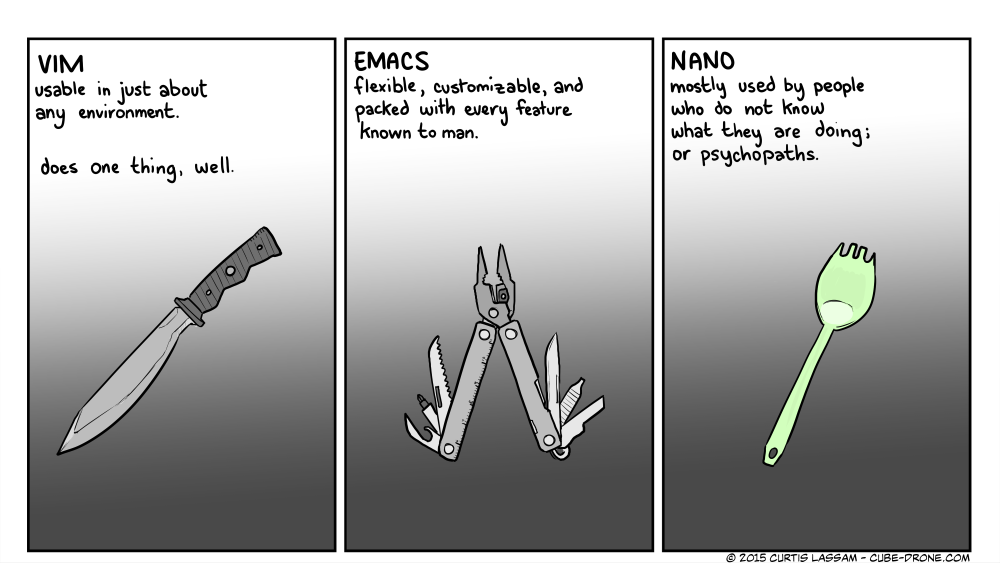

http://en.tiraecol.net/modules/comic/cache/images/tiraecol_en-2.png via: Vim vs. Emacs
http://retrazos.pe/img/emacs-vim.jpg 来源
http://imgs.xkcd.com/comics/real_programmers.png via: REAL PROGRAMMERS
请在 Vim 中输入命令: :help! 或使用缩写 :h!
请在 Vim 中输入命令: :h 42 探索生命的意义。
请在 Vim 中输入命令: :h howto 并看文档的最后。
《大腕》编辑器版: